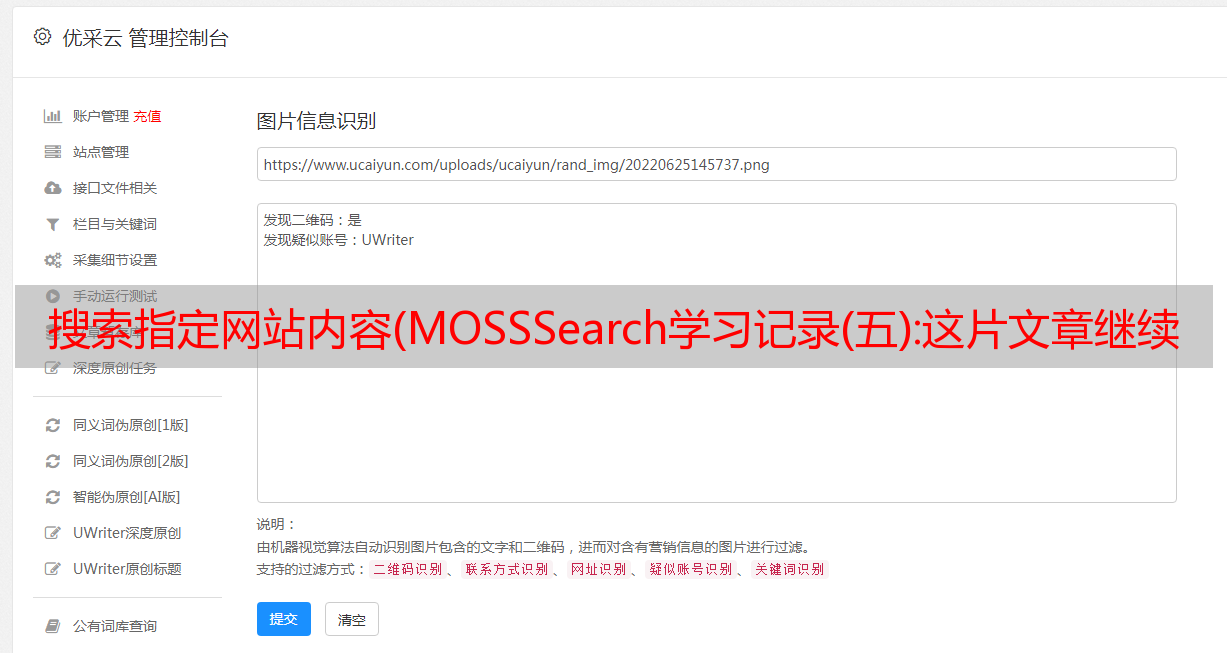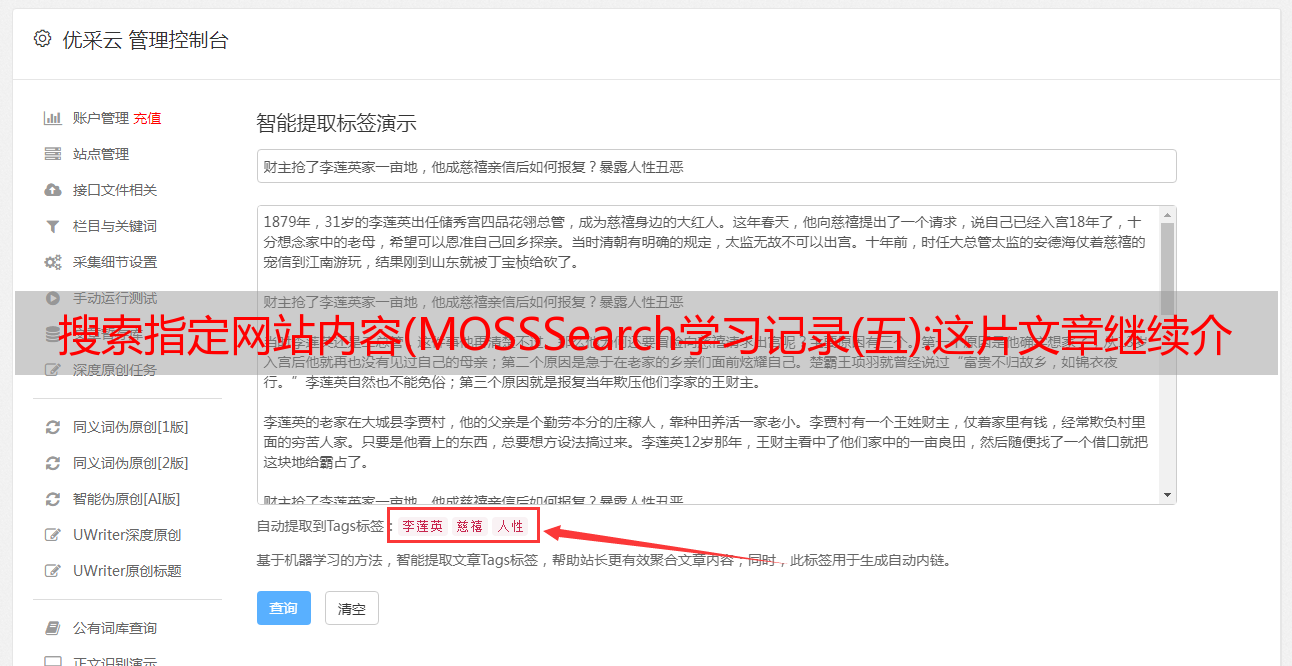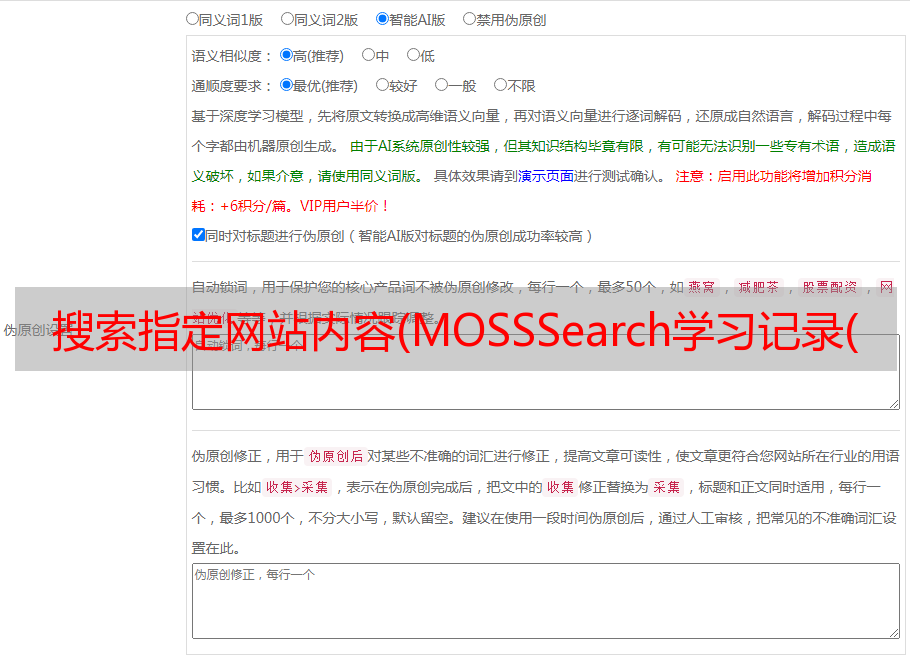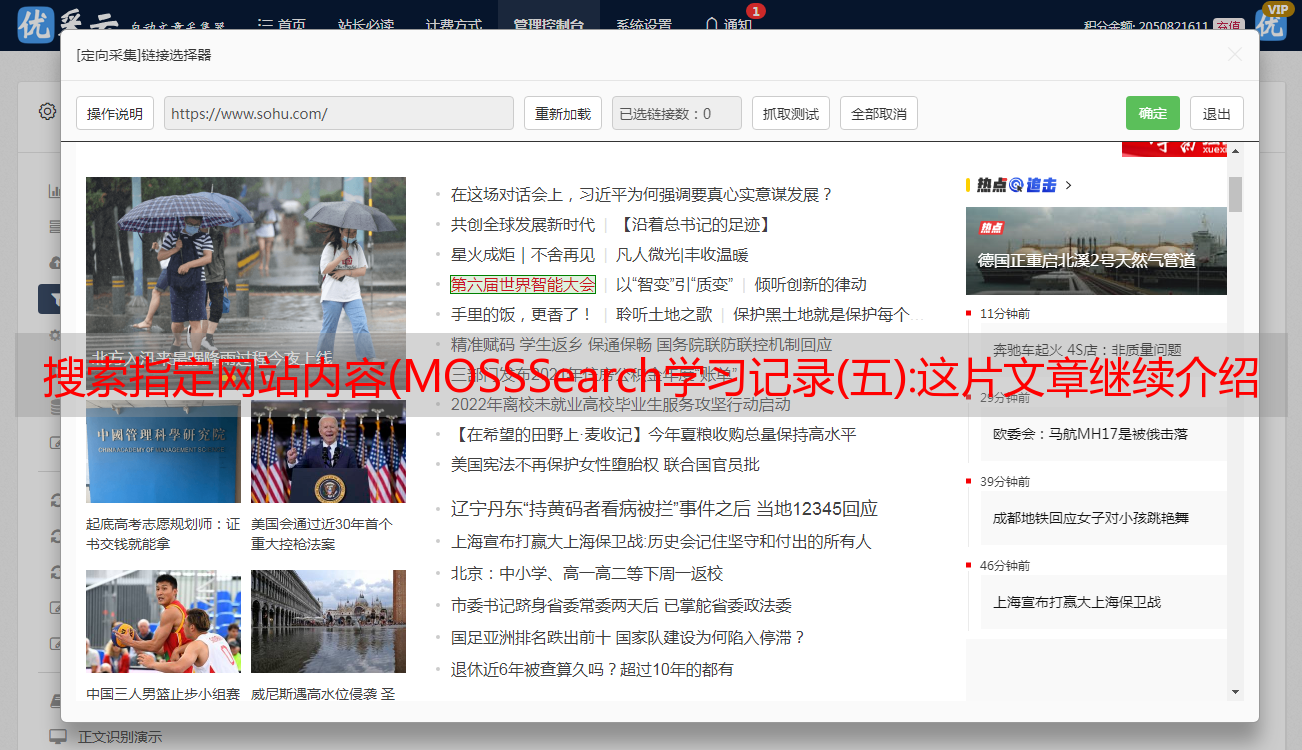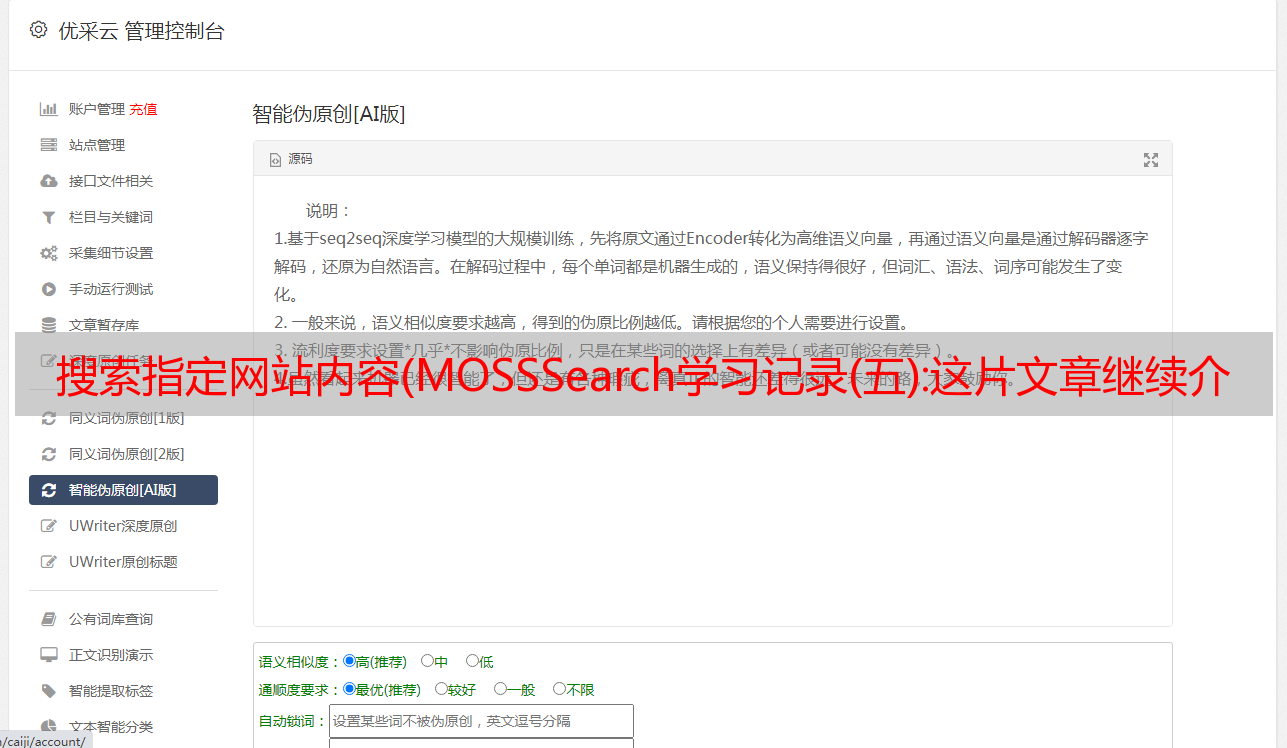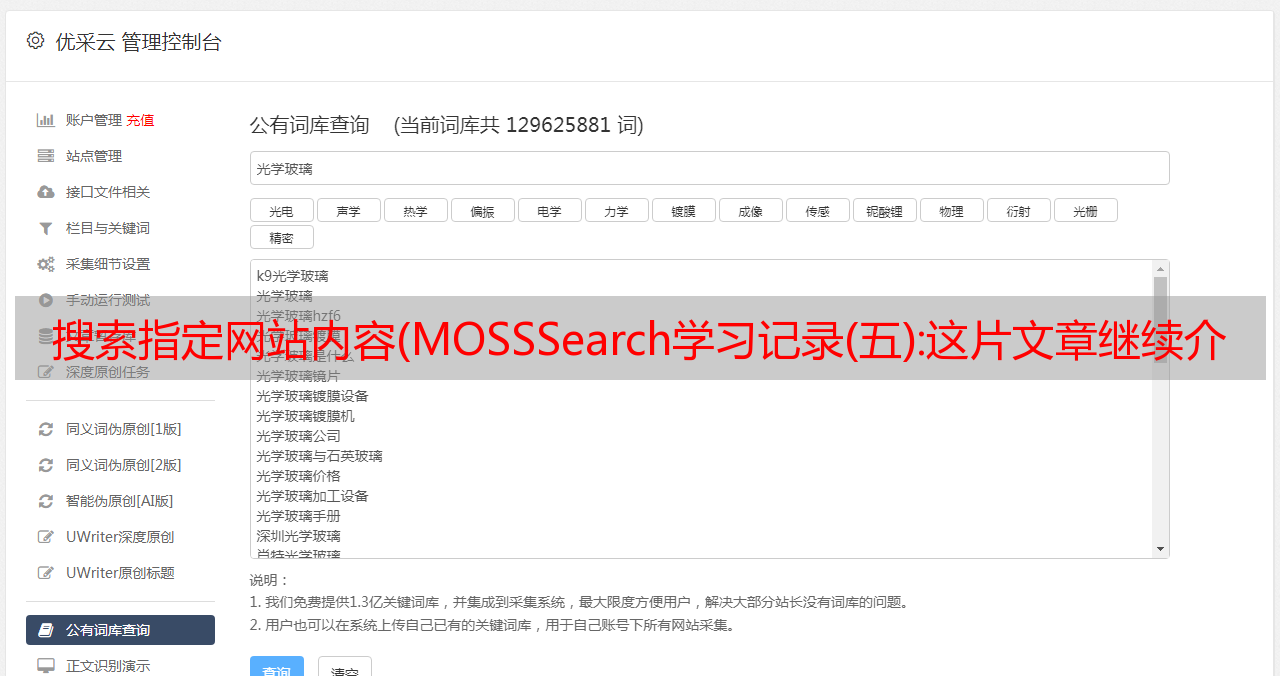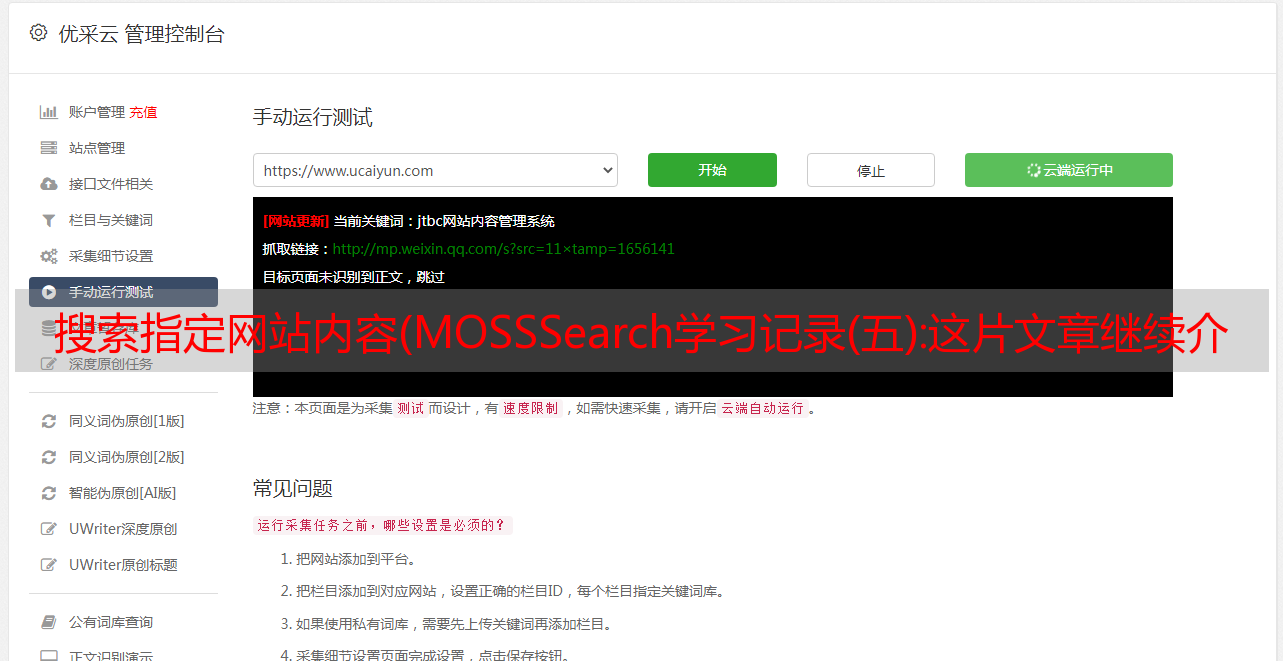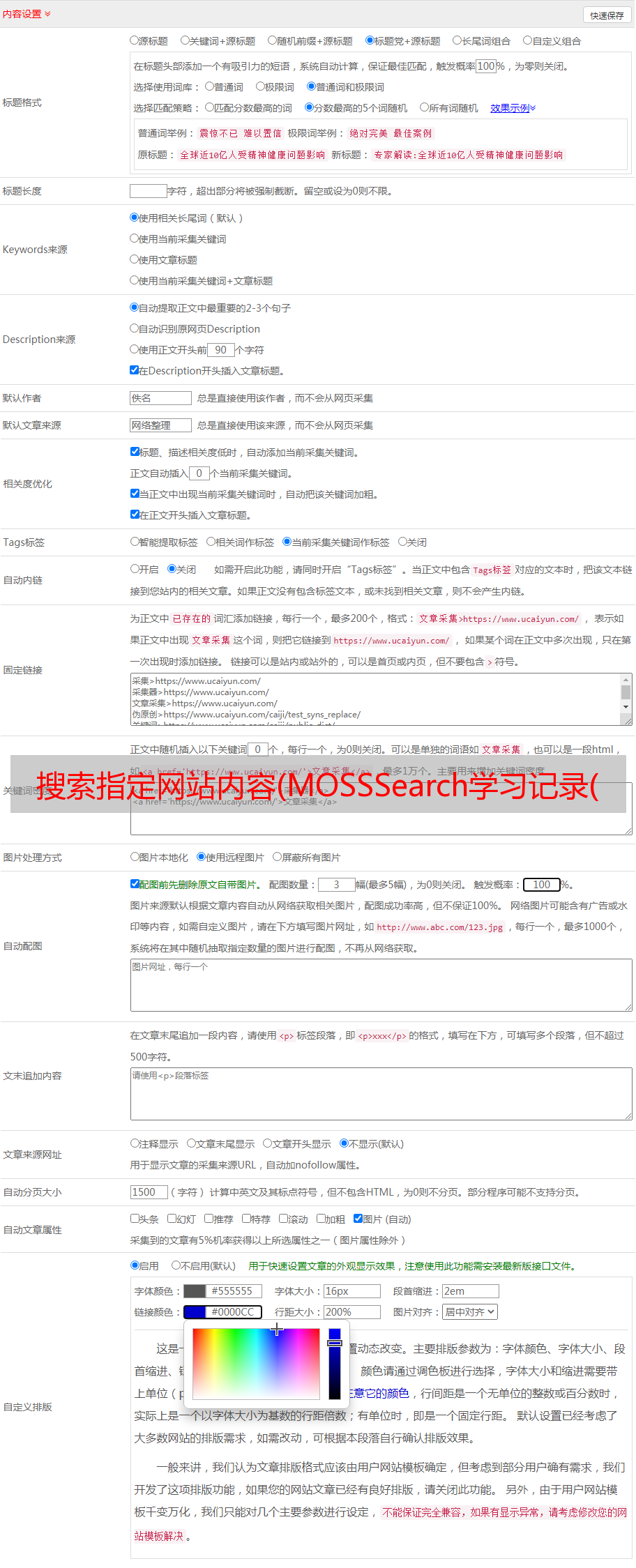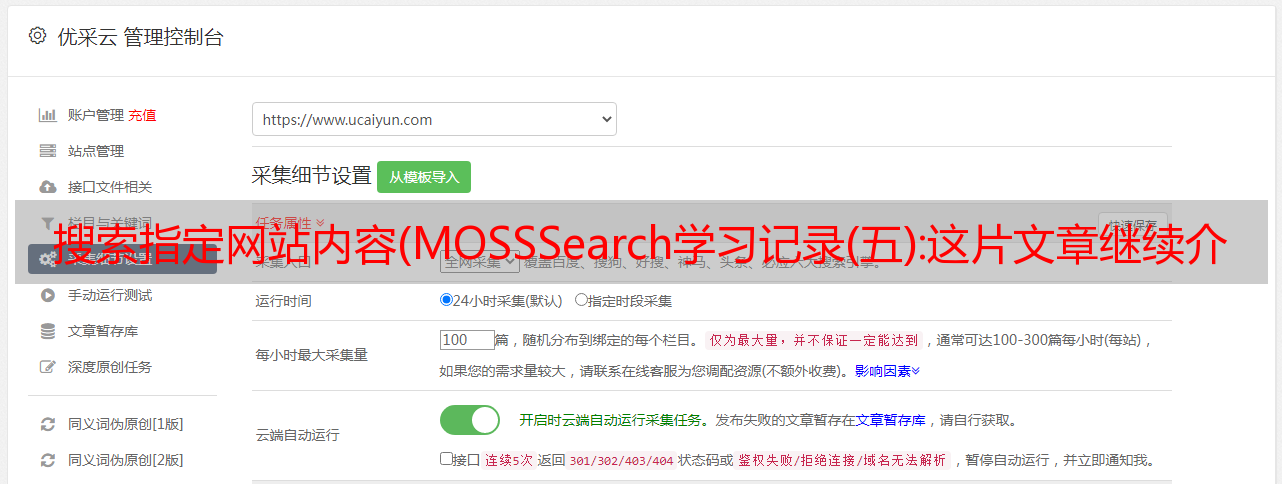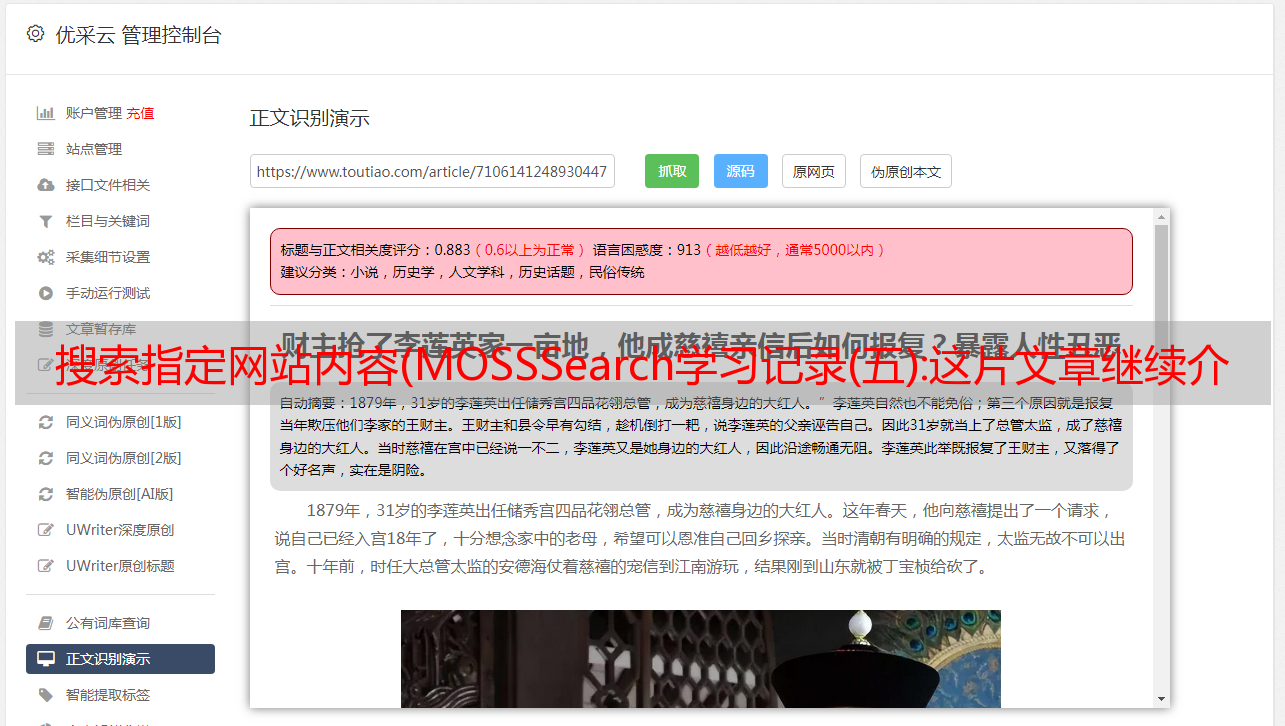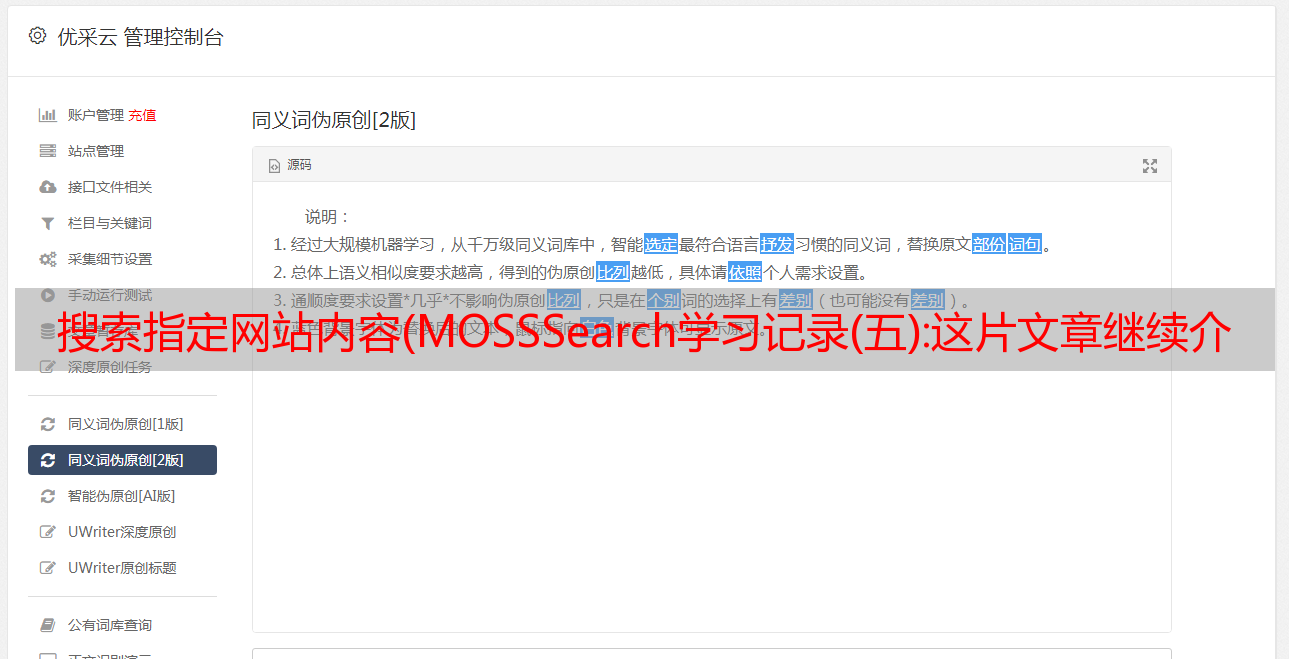搜索指定网站内容(MOSSSearch学习记录(五):这片文章继续介绍搜索配置)
优采云 发布时间: 2022-03-31 17:18搜索指定网站内容(MOSSSearch学习记录(五):这片文章继续介绍搜索配置)
MOSS搜索学习记录(五):使用元数据和规则在多个列表中搜索指定范围内的内容
本篇文章继续介绍搜索配置示例。这次加入了元数据的使用,通过规则实现跨列表搜索,每个列表都可以指定似乎可以搜索的范围。但是这种方法也有它的缺点,因为它是一种在输入数据之后甚至通过编程的方式来做的耗时方法。这个问题。
这一次,我们将创建一个新的范围。作用域的创建请参考本系列第三篇文章。
1.首先打开MOSS管理中心。通过MOSS管理中心跳转到共享服务管理网站(我的是SharedServices1))。打开搜索设置。
2. 元数据属性映射可以在抓取设置部分找到。打开。
3.此时,您可以看到Managed Properties视图中列出了许多爬网属性。为了实现在列表的指定范围内进行搜索,需要使用 网站 列。因此,首先转到 网站 集并创建一个 网站 列。例如,名称是 InfoType,指定为单行文本。
4. 这是一个使用两个文档存储库的示例(列表也可以),一月存档和二月存档。将刚才创建的InfoType网站列添加到两个文档库中,并为内容分配不同类型的值。这里使用了三种类型:NET、JAVA 和 SQL。
5. 完成此操作后,在共享服务管理网站 中对这个网站 所属的内容源进行增量爬取。
6、爬取后,进入刚才的“元数据属性映射”,新建一个托管属性。
7. 属性名称设置为 InfoType。
8. 在“映射到已爬网属性”部分,单击右侧的添加映射按钮。
会弹出以下窗口
首先在类别中选择SharePoint,缩小搜索范围,然后找到刚刚创建的InfoType网站列,SharePoint会在这些列前面加上ows_。然后单击确定将其添加到刚才的列表中。
最后记得勾选“允许此属性在多个范围内使用”。
单击“确定”完成添加。
9.回到搜索设置页面,在Content Sources and Crawl Schedules中找到内容源再次运行完整爬取。
10. 爬取完成后创建一个新的范围。命名为 NET。
11.然后在这个范围内添加规则。在这种情况下,选择属性查询。我们刚刚找到的InfoType可以在Add Attribute Restriction的下拉菜单中找到。然后将值设置为 NET。如下:
12. 返回“搜索设置”页面并单击“范围”部分中的“立即开始更新”以更新范围内容。
至此,共享服务管理网站中的设置就完成了。
13、进入刚才的网站采集,进入网站设置页面,在网站采集管理部分找到搜索范围。打开。
14、此时可以看到,在未使用的范围内,有刚刚在共享服务管理网站中设置的NET范围。
15. 单击搜索下拉链接。在 scope 中可以看到 NET 是灰色的,选中后左边的框会变亮,说明这个 scope 可以显示在搜索下拉列表中。
16、点击OK后,返回View Scope页面,可以看到NET是搜索下拉列表组中的一项。
17. 创建一个新的 Web 部件页面并添加两个 Web 部件,搜索框和搜索核心结果。
18.首先设置搜索框。范围下拉列表选择不显示范围下拉列表。然后在 Miscellaneous 中将目标搜索结果页面 URL 设置为当前页面。当然,如果你想放在其他页面上,那就是核心搜索结果放在哪里的问题。
19. 设置搜索核心结果小部件。这里只有一个地方可以设置,就是杂项中的范围。输入刚才的作用域名称,NET。设置完成。
20、在搜索框中输入天津关键词进行搜索,只会找到NET范围内的文档。
结束。